Como renomear aplicativos Android e alterar seus ícones
Miscelânea / / February 10, 2022
Renomeando um arquivo e alterar seu ícone é uma brincadeira de criança no Windows e em outros sistemas operacionais destinados a um computador pessoal. No entanto, você já pensou em renomear e alterar o ícone dos aplicativos instalados no seu Android? Pode ser divertido, certo?
Bem, eu pensei sobre isso um dia e então comecei a pesquisar sobre como isso pode ser feito. A partir de agora, não parece haver um aplicativo na Play Store que possa renomear um aplicativo instalado, não mesmo para um dispositivo com root. Mas então me deparei com uma ferramenta para Windows chamada APK Editor em Fórum XDA.
Usar o APK Editor uma vez pode renomear facilmente um aplicativo Android e alterar seu ícone padrão, mesmo para um telefone Android sem root. Então vamos ver como é feito.
Renomear e alterar o ícone de aplicativos Android
Passo 1: Antes de tudo, precisaremos do pacote APK do aplicativo que você deseja renomear e alterar o ícone. Se você não tiver o APK com você, mas o aplicativo estiver instalado no seu telefone, você pode compilar facilmente o APK usando o gerenciador de arquivos Astro. Já discutimos como você pode
faça arquivos APK dos aplicativos instalados enquanto fala sobre a transferência dos aplicativos instalados de um dispositivo para outro via Bluetooth.Passo 2: Baixe e extraia Edição de APK v0.4 para uma pasta em seu computador. Como APK Editar v0.4 precisa de Java para funcionar, instale-o se ainda não o tiver.
Etapa 3: Agora que você tem os dois – o arquivo APK e o editor APK – vamos começar com a edição. Inicie o APK Edit.exe que você extraiu na etapa anterior e carregue o arquivo APK que deseja editar.

Passo 4: A ferramenta agora lerá o arquivo e exibirá o ícone e o nome do aplicativo na guia Geral. Você pode editar o campo de texto do nome diretamente e clicar na imagem do ícone para procurar um novo ícone. Certifique-se de que o arquivo de ícone está em Formato PNG e é um quadrado perfeito em dimensões.
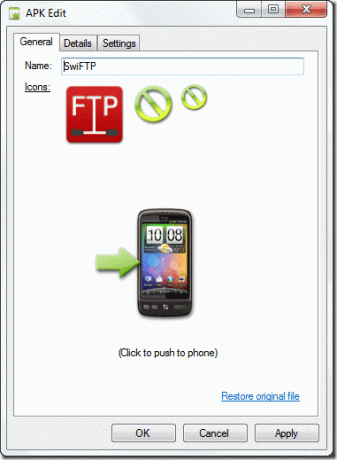
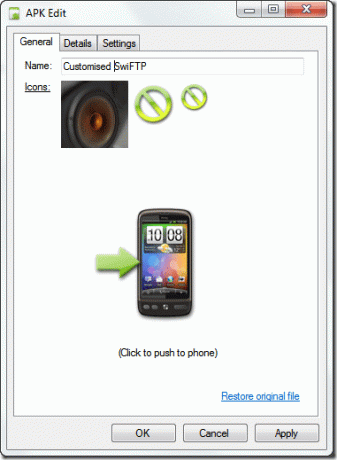
Etapa 5: Depois de terminar a edição, clique no botão Aplicar para salvar as alterações.
Embora o aplicativo ofereça a opção de enviar os aplicativos diretamente para o dispositivo usando um cabo de dados, sugiro que você para transferir o arquivo APK modificado para seu disco rígido interno usando Wi-Fi ou cabo de dados e depois instalá-lo no dispositivo.
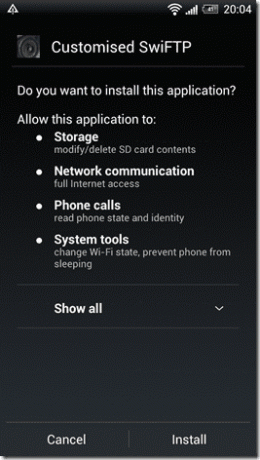

Mesmo durante a instalação do arquivo, você verá as alterações no nome do arquivo e no ícone do aplicativo. Após a instalação do aplicativo, você verá o aplicativo com o ícone e o nome definidos pelo usuário.
Conclusão
Você pode usar este truque para mascarar sua aplicativos seguros no android. Mas lembre-se que o truque é apenas para uso pessoal. Não tente alterar o nome e o ícone do aplicativo e publicá-lo como seu próprio trabalho.
Última atualização em 03 de fevereiro de 2022
O artigo acima pode conter links de afiliados que ajudam a dar suporte ao Guiding Tech. No entanto, isso não afeta nossa integridade editorial. O conteúdo permanece imparcial e autêntico.



